今天就教大家DIY自製春聯,一方面也讓家裡的印表機,能夠發揮更大功效,不再只是單純的印印表單/文件/照片而已。
1/27 更新 LibreOffice Excel 春聯DIY 檔案下載(含說操作說明,請自行解壓縮) 詳見下方
在製作春聯之前,必須要準備的東西,包括:
一、紅色的長條春聯紙(到各大書局去買七字對聯)

二、電腦裡必須有一般辦公室裡最常使用的 Excel 試算表軟體,會選擇Excel因為它操作容易,
同時其中幾項功能又很適合用來設計長條型春聯。
這裡不用Word,主要是因它的紙張設定長度有限。
三、此處我們以「Epson」的印表機為範例,
因為它的好處是可讓單張紙的列印長度設定超過一公尺。
至於其它品牌的印表機,因為紙張設定不易,可能得以「A4」紙張不連續出紙方式來列印再接起來。
四、電腦中「字型」種類越多越好,因為如此一來,才會有「大師級」的字體可以選擇。
(以下就以 Excel 作為範例分享給大家)
現在,讓我們先進入Excel ,將我作好的樣版打開(我已經幫大家設定好了)。
1.更改文字格式內的選項,先將文字字體換成自己喜歡的春聯字體。
2.字數在7到11個字內,因為太多或太少都不太適合。
3.最後一個步驟,必須再調整Excel中的列印設定,拉下Excel 功能表中的「邊界」。
4.選擇「自定邊界」,然後點選 『選項』

5.選 『文件大小』 點選『自定』輸入紙張名稱

6.在紙張寬度設定設定為150.0mm 紙張長度設定為1050mm 。
7.輸入名稱後按儲存。
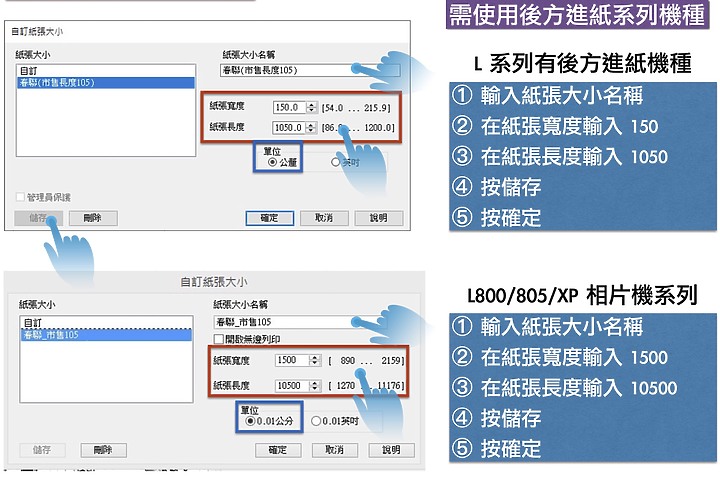
8.設定完後,在 Excel 選『檔案』『列印』選擇『印表機內容』選擇剛剛設定的春聯文件選『列印』。
9. 一張張客製化不亞於市售的漂亮春聯就完成了。


2021春聯DIY說明(PDF)
Excel 春聯DIY 檔案下載(含說操作說明,請自行解壓縮)
在此預祝大家2021新年快樂!!

歡迎大家分享自製的創意春聯,感謝。




























































































